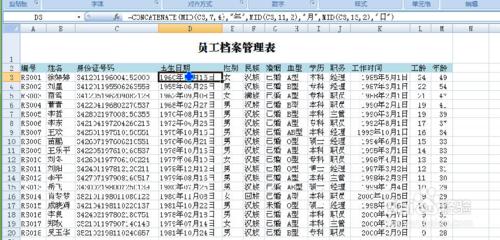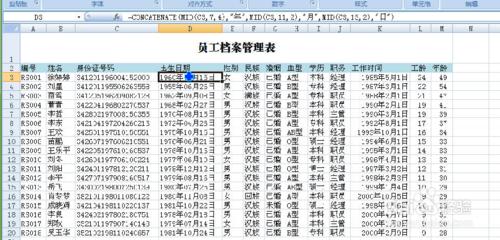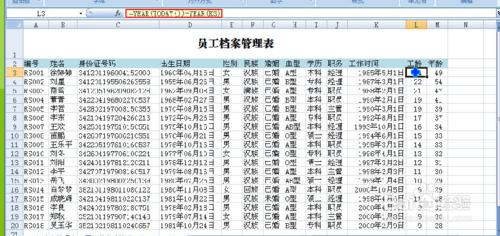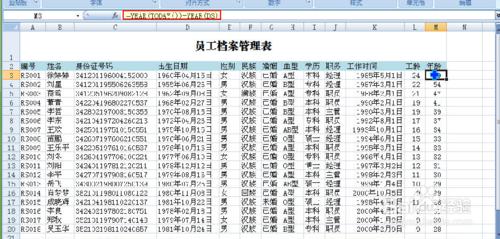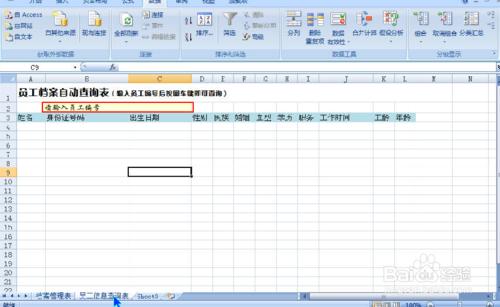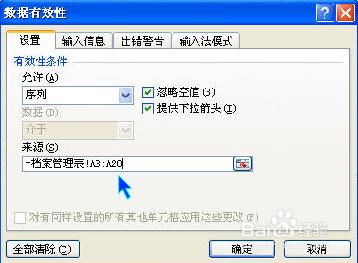有沒有同志為檔案多而繁重的檔案管理而煩惱呢?那麼小編就在這裡為大家介紹一種簡單管理檔案的方法,只要熟悉excel的部分功能即可。希望能對你的工作有幫助哦!
工具/原料
電腦
office excel 2007
方法/步驟
首先我們看到以下表格中的信息,我們按照這個表格為例。
如下表中所示,已經有了身份證號碼,那麼出生日期是不需要再一條一條輸入的,可以用公式完成,因為我們知道身份證號碼裡面包含了出生日期。
比如D3單元格中應該填入的公式是=CONCATENATE(MID(C3,7,4),“年”,MID(C3,11,2),“月”,MID(C3,13,2),“日”)。
CONCATENATE函數的作用是將兩個或多個文本字符串合併為一個文本字符串。MID函數的作用是返回文本字符串中從指定位置開始的特定數目的字符。於是,就從身份證中取得了生日日期並且連接成日期格式的字符串。
同樣道理,工齡和年齡也可以有公式計算得出。由於知道了出生日期和工作時間,所以將當前年份減去工作時間的年份就是工齡,而當前年份減去出生日期的年份就是年齡。對錶格進行自動篩選,就可以進行簡單的統計分析了。
接下來,就是員工信息查詢表。選擇員工編號可以查到對應的員工信息。這裡的員工編號就是檔案管理表中的員工編號,因此,這裡用數據有效性來做。
選中C2單元格,選擇”數據“標籤下的”數據有效性“,”允許“選擇”序列“,”來源“輸入”=檔案管理表!A3:A2“,然後單擊確定。
接下來就是根據”員工編號“查詢員工信息。比如姓名,A4單元格中輸入公式=VLOOKUP(C2,檔案管理表!$A$3:$H$20,2)
VLOOKUP函數的作用是在表格數組的首列查找指定的值,並由此返回表格數組當前行中其他的值。
這裡第一個參數是指C2為條件單元格,第二個參數是指從檔案管理表的$A$3:$H$20範圍內查找,第三個參數是指在這個單元格區域中的第二列數值。
同樣的方法可以將其他信息一一查出。
注意事項
office excel版本不同,功能上可能也有差異哦,讀者請注意!
如果對你有用的話,請為我投上一票哦!